Dowiedz się, jak przypisywać, edytować i usuwać właściwości poszczególnych wystąpień komponentu.
Nowości: 2022
Właściwości wystąpienia są przypisane tylko do pojedynczego wystąpienia komponentu i są dostępne w opisach, takich jak numery pozycji, opisy linii odniesienia i listy części.
Przypisywanie właściwości wystąpienia za pomocą menu kontekstowego komponentu
- Wybierz co najmniej jedno wystąpienie komponentu w przeglądarce, kliknij prawym przyciskiem myszy i wybierz opcję Właściwości wystąpienia, aby wyświetlić okno dialogowe Właściwości wystąpienia.
- W oknie dialogowym Właściwości wystąpienia wprowadź nazwę i wartość żądanej właściwości wystąpienia.
- Kliknij przycisk Dodaj, aby dodać właściwość wystąpienia.
- Opcjonalnie dodaj więcej właściwości wystąpienia.
Wskazówka: W polu listy Nazwa wybierz nazwę istniejącej niestandardowej właściwości iProperty, aby przypisać tę samą nazwę do właściwości wystąpienia. Następnie nadpisz niestandardową właściwość iProperty na poziomie wystąpienia.

- Kliknij przycisk OK.
Uwaga: W przeglądarce obok nazwy wystąpienia pojawi się mała kropka. Oznacza to, że właściwości wystąpienia zostały przypisane do tego konkretnego wystąpienia. Umieść kursor na ikonie komponentu, aby wyświetlić etykietę narzędzia z informacjami o przypisanych właściwościach wystąpienia. Za pomocą funkcji wyszukiwania w przeglądarce możesz wyszukać właściwości wystąpienia.
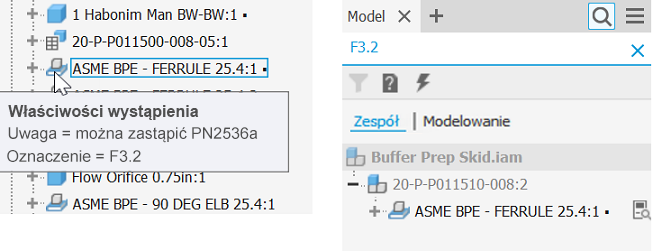
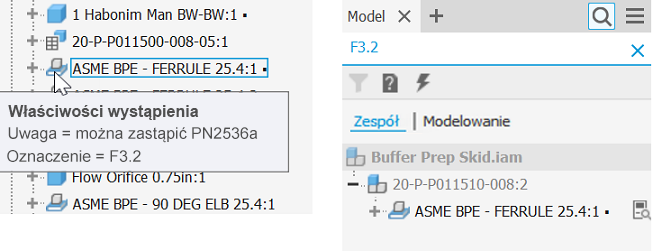
Przypisywanie właściwości wystąpienia za pomocą okna dialogowego Zestawienie komponentów
Na karcie Dane modelu w oknie Zestawienie komponentów zawsze wyświetlane są wszystkie wiersze zawierające właściwości wystąpienia. Aby wyświetlić wiersze wystąpienia elementu na kartach Strukturalny lub Tylko części, usuń zaznaczenie opcji Scal wiersze wystąpienia w oknie dialogowym Ustawienia scalania wierszy z numerami części. Pole ikony dla wiersza właściwości wystąpienia ma błękitne tło. Wartości właściwości wystąpienia są niebieskie. Umieść kursor na ikonie komponentu, aby wyświetlić etykietę narzędzia z informacjami o przypisanych właściwościach wystąpienia.
- Na wstążce wybierz kartę Złóż
 panel Zarządzanie
panel Zarządzanie  Zestawienie komponentów
Zestawienie komponentów  .
.
- W oknie dialogowym Zestawienie komponentów kliknij przycisk Dodaj niestandardowe kolumny iProperty.
- Wypełnij nazwę właściwości i kliknij przycisk OK.
- Wybierz co najmniej jedno puste pole wartości w jednej kolumnie, kliknij prawym przyciskiem myszy i wybierz opcję Właściwość wystąpienia.
- Kliknij dwukrotnie pole wartości i wprowadź wartość.
-
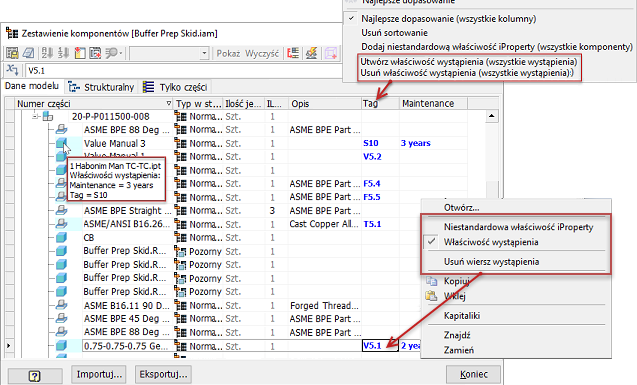
Po dodaniu nowej kolumny wybierz co najmniej jedno pole wartości w danej kolumnie. Następnie nadpisz niestandardową właściwość iProperty na poziomie wystąpienia i wypełnij wartości właściwości wystąpienia.
Uwaga: Możesz również kliknąć prawym przyciskiem myszy określoną kolumnę i wybrać polecenie Utwórz właściwość wystąpienia (wszystkie wystąpienia). Każda wartość w tej kolumnie stanie się teraz automatycznie wartością właściwości wystąpienia.
Edytowanie właściwości wystąpienia
Właściwości wystąpienia można edytować w jeden z następujących sposobów:
- Za pomocą menu kontekstowego komponentu.
- Kliknij prawym przyciskiem myszy wystąpienie komponentu w przeglądarce i wybierz opcję Właściwości wystąpienia, aby wyświetlić okno dialogowe Właściwości wystąpienia.
- Wybierz właściwość wystąpienia, którą chcesz edytować, wprowadź zmiany i kliknij przycisk Zmień.
- Kliknij przycisk Zamknij, aby zamknąć okno dialogowe Właściwości wystąpienia.
- Za pomocą okna dialogowego Zestawienie komponentów.
- Na wstążce wybierz kartę Złóż
 panel Zarządzanie
panel Zarządzanie  Zestawienie komponentów
Zestawienie komponentów  .
.
- W oknie dialogowym Zestawienie komponentów kliknij dwukrotnie pole wartości właściwości wystąpienia, wprowadź zmiany i naciśnij klawisz Enter.
- Kliknij przycisk Gotowe, aby zamknąć okno dialogowe Zestawienie komponentów.
- Na wstążce wybierz kartę Złóż
Usuwanie właściwości wystąpienia
Właściwości wystąpienia można usuwać w jeden z następujących sposobów:
- Usuń wszystkie właściwości wystąpienia za pomocą menu kontekstowego komponentu.
- Kliknij prawym przyciskiem myszy wystąpienie komponentu w przeglądarce, a następnie wybierz polecenie Usuń właściwości wystąpienia.
- Kliknij przycisk Tak, aby usunąć wszystkie wartości właściwości wystąpienia.
- Usuń wybrane właściwości wystąpienia za pomocą menu kontekstowego komponentu.
- Kliknij prawym przyciskiem myszy wystąpienie komponentu w przeglądarce i wybierz opcję Właściwości wystąpienia, aby wyświetlić okno dialogowe Właściwości wystąpienia.
- Wybierz właściwość wystąpienia do usunięcia i kliknij przycisk Usuń.
- Kliknij przycisk Zastosuj, a następnie przycisk Zamknij, aby zamknąć okno dialogowe Właściwości wystąpienia.
- Usuń wszystkie właściwości wystąpienia w wybranych wierszach w oknie dialogowym Zestawienie komponentów.
- Na wstążce wybierz kartę Złóż
 panel Zarządzanie
panel Zarządzanie  Zestawienie komponentów
Zestawienie komponentów  .
.
- Wybierz co najmniej jeden wiersz, kliknij prawym przyciskiem myszy i wybierz polecenie Usuń wiersz wystąpienia.
- Kliknij przycisk Tak, aby usunąć wszystkie wartości właściwości wystąpienia w wybranych wierszach.
Uwaga: Możesz również kliknąć prawym przyciskiem myszy określoną kolumnę i wybrać polecenie Usuń właściwość wystąpienia (wszystkie wystąpienia). Spowoduje to usunięcie wszystkich wartości właściwości wystąpienia w danej kolumnie. - Na wstążce wybierz kartę Złóż
- Usuń właściwości wystąpienia poprzez zamianę na niestandardowe właściwości iProperties w oknie dialogowym Zestawienie komponentów.
- Na wstążce wybierz kartę Złóż
 panel Zarządzanie
panel Zarządzanie  Zestawienie komponentów
Zestawienie komponentów  .
.
- Wybierz co najmniej jedno pole wartości właściwości wystąpienia w jednej kolumnie, kliknij prawym przyciskiem myszy i wybierz opcję Niestandardowa właściwość iProperty.
- Kliknij przycisk Tak, aby usunąć wartości właściwości wystąpienia.
Uwaga: Po usunięciu ostatniej wartości właściwości wystąpienia w danym wierszu, wiersz zostanie scalony z innymi wystąpieniami bez właściwości wystąpienia. Pole ikony dla tego wiersza nie będzie już miało błękitnego tła, a wartości nie będą wyświetlane na niebiesko. - Na wstążce wybierz kartę Złóż
Wyświetlanie właściwości wystąpienia jako opisów linii odniesienia
- Na wstążce kliknij kartę Opisz
 panel Uwagi
panel Uwagi  Tekst linii odniesienia
Tekst linii odniesienia
 .
.
- Wybierz punkt zakotwiczenia geometrii.
- Kliknij, aby umieścić punkt końcowy linii odniesienia.
- W oknie dialogowym Formatowanie tekstu, wybierz z listy Typ opcję Niestandardowe właściwości iProperties.
- W polu listy Właściwość wybierz żądaną właściwość wystąpienia.
- Kliknij przycisk Dodaj.

- Opcjonalnie dodaj do opisu więcej wartości właściwości wystąpienia.
- Kliknij OK, aby zamknąć okno dialogowe Formatowanie tekstu.
Uwaga: Jeśli wystąpienie komponentu ma właściwość wystąpienia i właściwość iProperty o tej samej nazwie, w opisie linii odniesienia wyświetlana będzie wartość właściwości wystąpienia. Wartości właściwości wystąpienia mają wyższy priorytet niż wartości niestandardowych właściwości iProperties.
Wyświetlanie właściwości wystąpienia w numerach pozycji
- Na wstążce kliknij kartę Opisz
 panel Tabela
panel Tabela  Numer pozycji.
Numer pozycji.
- W oknie graficznym wybierz geometrię komponentu, do którego chcesz dołączyć numer pozycji.
- Aby dodać wierzchołek linii odniesienia, przesuń kursor i kliknij.
- Kliknij prawym przyciskiem myszy i wybierz polecenie Kontynuuj.
- Kontynuuj wstawianie numerów pozycji. Po zakończeniu kliknij prawym przyciskiem myszy i wybierz polecenie Anuluj.
- Kliknij prawym przyciskiem myszy numer pozycji i wybierz polecenie Edytuj styl numeru pozycji.
- W oknie dialogowym Edytor stylów i standardów
 sekcja Wyświetlanie właściwości kliknij opcję Wybór właściwości.
sekcja Wyświetlanie właściwości kliknij opcję Wybór właściwości.
- W oknie dialogowym Wybór właściwości kliknij przycisk Nowa właściwość.
- Wprowadź nazwę właściwości wystąpienia i kliknij przycisk OK.
- Kliknij przycisk OK, a następnie przycisk Zapisz i zamknij, aby zamknąć okno dialogowe Edytor stylów i standardów.
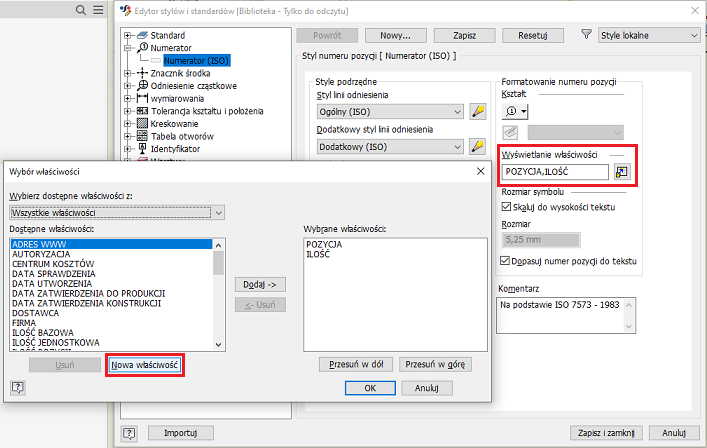
Wyświetlanie właściwości wystąpienia na listach części
Lista części zawiera dane, które istnieją w zestawieniu komponentów.
- Na wstążce kliknij kartę Opisz
 panel Tabela
panel Tabela  Lista części.
Lista części.
- Ustaw odpowiednie opcje listy części i umieść ją na arkuszu rysunkowym.
- Kliknij dwukrotnie listę części i kliknij przycisk Wybór kolumny.
- W oknie dialogowym Wybór kolumny listy części kliknij opcję Nowa właściwość.

- Wprowadź nazwę właściwości wystąpienia i kliknij przycisk OK.